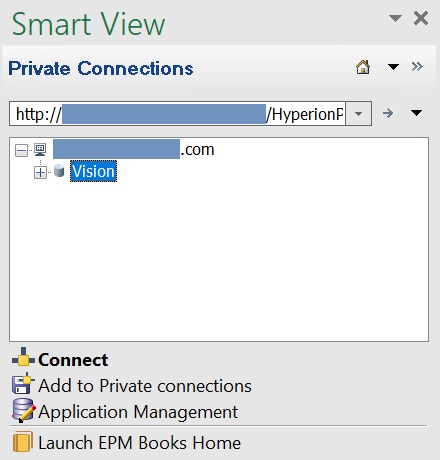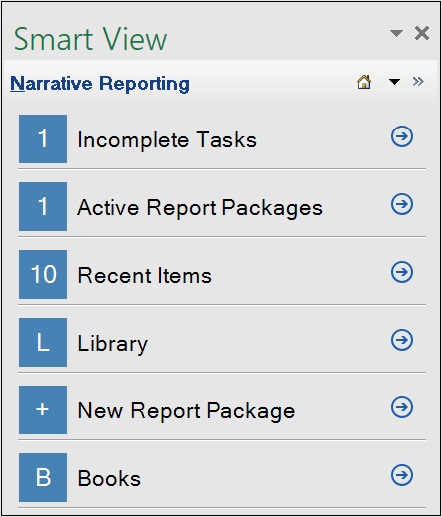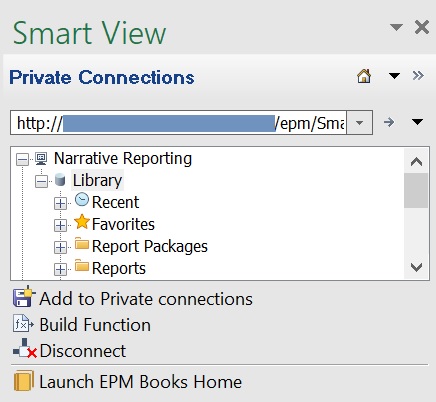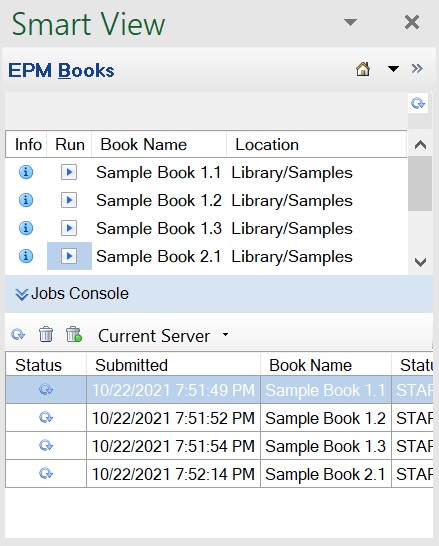Vanuit Office kunt u de pagina 'EPM-boeken' starten wanneer u verbinding maakt met een Oracle Fusion Cloud Enterprise Performance Management bedrijfsproces dat boeken bevat.
Inloggen bij een Cloud EPM-bedrijfsproces en openen van de pagina 'Boeken' in Oracle Smart View for Office:
- Start Microsoft Office (Excel, Word of PowerPoint).
- Selecteer het Smart View-lint en klik vervolgens op Paneel.
- Selecteer in het Smart View-venster Privéverbindingen.
U kunt ook via het Smart View-venster klikken op de pijl naast de knop Overschakelen naar,  , en vervolgens Privéverbindingen selecteren in de dropdownlijst.
, en vervolgens Privéverbindingen selecteren in de dropdownlijst.
- In het tekstvak dat u ziet in Figure 11-4, klikt u op de pijl om het dropdownmenu weer te geven en uw verbinding te selecteren.
- Voer in het venster Inloggen uw Gebruikersnaam en Wachtwoord in en klik vervolgens op
Aanmelden.
- Start het paneel 'Boeken' met een van de volgende acties, afhankelijk van de gegevensbron waarmee u bent verbonden:
-
Planning, Planning Modules, Financial Consolidation and Close, Tax Reporting:
-
Selecteer in het Smart View-venster de applicatienode.
-
Selecteer in het actiepaneel de optie Beginpagina EPM-boeken starten:
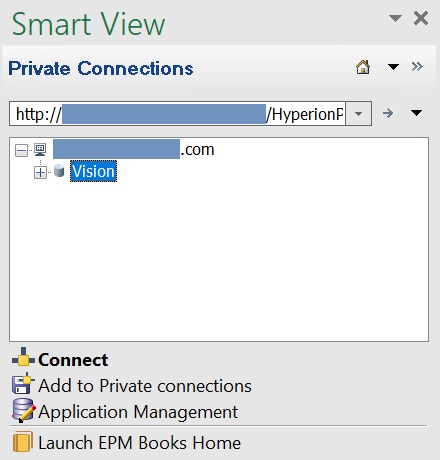
-
Basisdirectory Narrative Reporting: klik op de snelkoppeling Boeken:
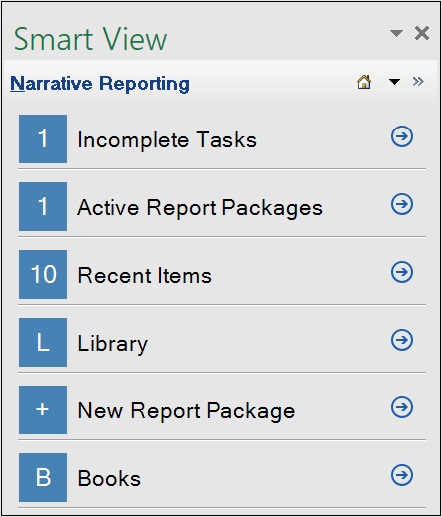
-
Paneel 'Bibliotheek' van Narrative Reporting:
-
Klik in Basisdirectory Narrative Reporting op Bibliotheek.
-
Vouw in het Smart View venster de node Bibliotheek uit of klik in het actiepaneel op Verbinden.
-
Selecteer in het actiepaneel de optie Beginpagina EPM-boeken starten:
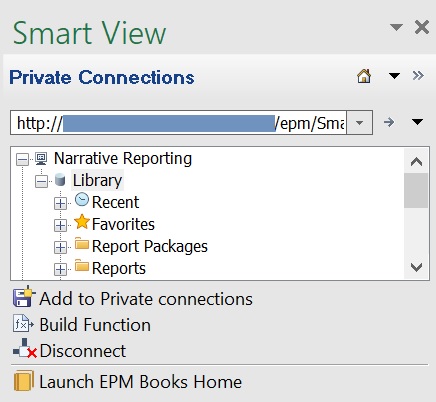
Het paneel 'EPM-boeken' wordt weergegeven. In Figure 11-5 ziet u een voorbeeld van het paneel 'Boeken'.
U kunt nu de functionaliteit 'Boeken' gebruiken die beschikbaar is in Smart View. Ga verder met de onderwerpen in Werken met boeken.